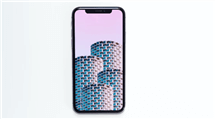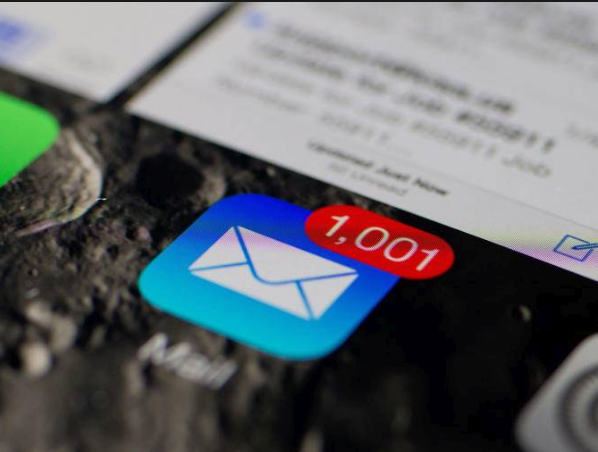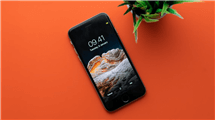Wie kann man das iPhone zurücksetzen ohne Apple ID
Wenn Sie Ihr iPhone zurücksetzen möchten, benötigen Sie die Daten Ihrer Apple ID. Wenn Sie diese Daten nicht haben, müssen Sie eine der Methoden zum Zurücksetzen eines iPhones ohne Apple ID anwenden. In diesem Leitfaden werden mehrere Methoden beschrieben, um iPhone ohne Apple ID zurückzusetzen
„Ich habe letzte Woche ein gebrauchtes iPhone gekauft und möchte mein iPhone ohne Apple ID Passcode und Passwort auf die Werkseinstellungen zurücksetzen.“
– Ein Benutzer aus der Apple Community
Vielleicht müssen Sie Ihr iPhone komplett zurücksetzen und alle Inhalte und Einstellungen entfernen, um ein gebrauchtes iPhone neu einzurichten. Oder das tun Sie, um ein altes iPhone anschließend zu verkaufen. Wenn Sie direkt in Einstellungen Ihr iPhone auf die Werkseinstellungen zurücksetzen möchten, müssen Sie in den meisten Fällen die Apple ID und das Kennwort eingeben. Sie können natürlich den Vorbesitzer nach dem Apple-ID Passwort fragen, aber wenn dies nicht möglich ist, sollen Sie die erste Methode ausprobieren, um iPhone zurückzusetzen ohne Apple ID und Passwort.
Falls Sie gar keine Apple ID auf Ihrem Gerät haben, oder die erste Methode schon durchgeführt haben, können Sie auch mit den zweiten und dritten Methoden, Ihr iPhone zurückzusetzen.
 Teil 1: iPhone zurücksetzen ohne Apple ID – über AnyUnlock
Teil 1: iPhone zurücksetzen ohne Apple ID – über AnyUnlock Teil 2: iPhone auf Werkseinstellungen zurücksetzen ohne Apple ID
Teil 2: iPhone auf Werkseinstellungen zurücksetzen ohne Apple ID Teil 3: iPhone über iTunes zurücksetzen
Teil 3: iPhone über iTunes zurücksetzen Methode 1: Wie setzt man das iPhone ohne Apple ID und Passwort zurück
AnyUnlock – iPhone Passwort Unlocker ist eine hochintelligente Software, die es Ihnen ermöglicht, die Apple ID von Ihrem iPhone ohne Passwort zu entfernen. Wenn Ihre Apple ID entfernt ist, wird Ihr iPhone auf die Werkseinstellungen zurückgesetzt und Sie können es wie ein brandneues Gerät verwenden. Es ist ganz einfach, Ihr iPhone mit AnyUnlock zurückzusetzen! Alles, was Sie tun müssen, ist, die neueste Version von AnyUnlock kostenlos herunterzuladen, Ihr iPhone an Ihren Computer anzuschließen und auf einige Optionen zu klicken, und dann ist Ihr iPhone zurückgesetzt. Anschließend können Sie das iPhone mit Ihrem eigenen Apple-ID-Konto verknüpfen. Die gesamte Prozedur dauert nur wenige Minuten.
Darüber hinaus kann AnyUnlock dafür sorgen, Ihren Bildschirm ohne Password zu entsperren, iCloud-Aktivierungssperre zu umgehen und zahlreiche andere iPhone- und iOS-Sperre zu entfernen.
Das neueste iOS 16 wird auch unterstützt.
Die folgenden detaillierten Schritte zeigen Ihnen, wie Sie AnyUnlock verwenden können, um Ihr iPhone zurückzusetzen.
Gratis Herunterladen * 100% sauber & sicher
Schritt 1: Laden Sie AnyUnlock herunter und installieren Sie es, starten Sie es auf Ihrem Computer und verbinden Sie Ihr iPhone mit dem Computer > Wählen Sie „Apple ID entsperren“ wie unten auf dem Bild.
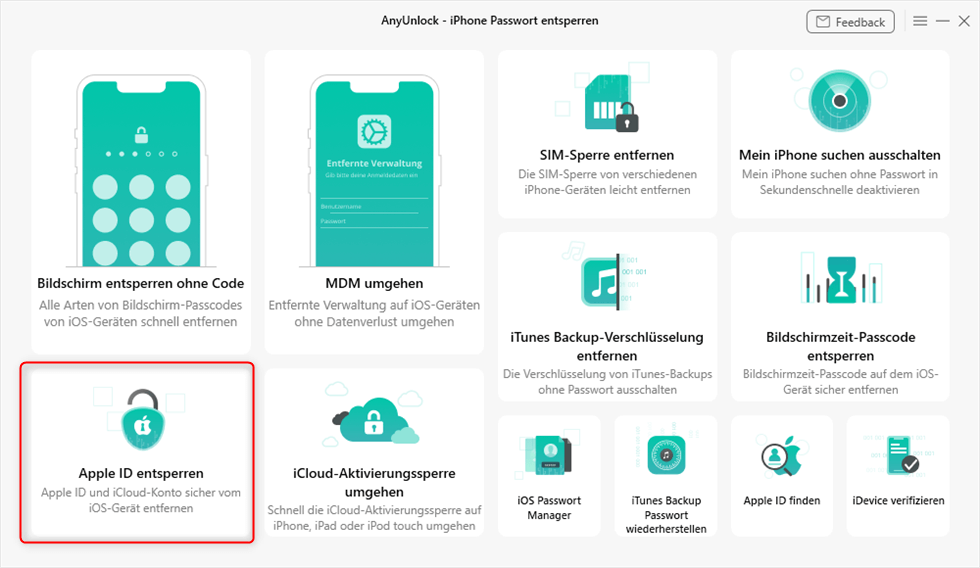
Auf Apple ID entsperren klicken auf Homepage
Schritt 2: Klicken Sie jetzt auf “Starten“.
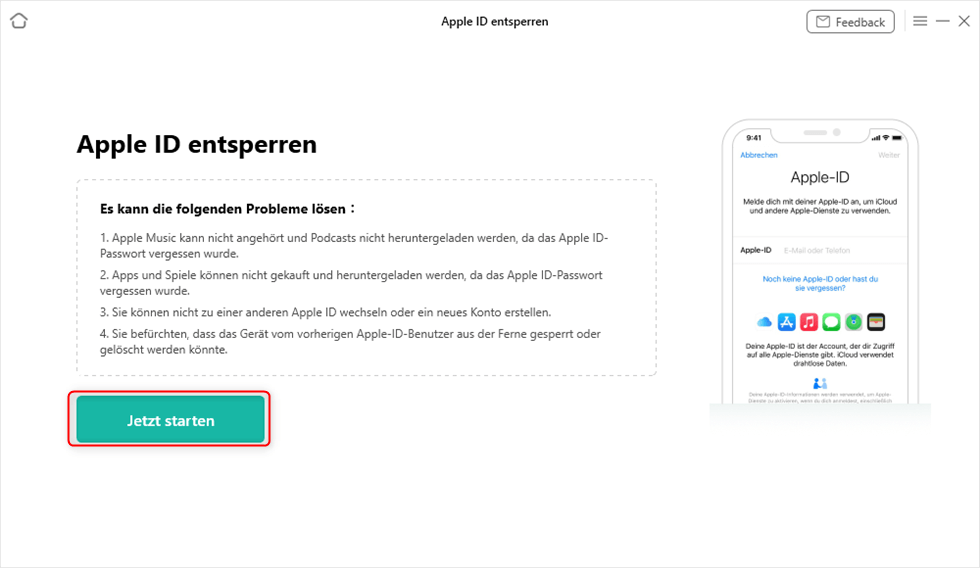
Auf Jetzt entsperren klicken zum Apple ID entsperren
Schritt 3: Klicken Sie auf “Jetzt entsperren” auf dem folgenden Bildschirm, um mit dem Entfernen der Apple ID von Ihrem iPhone zu beginnen.
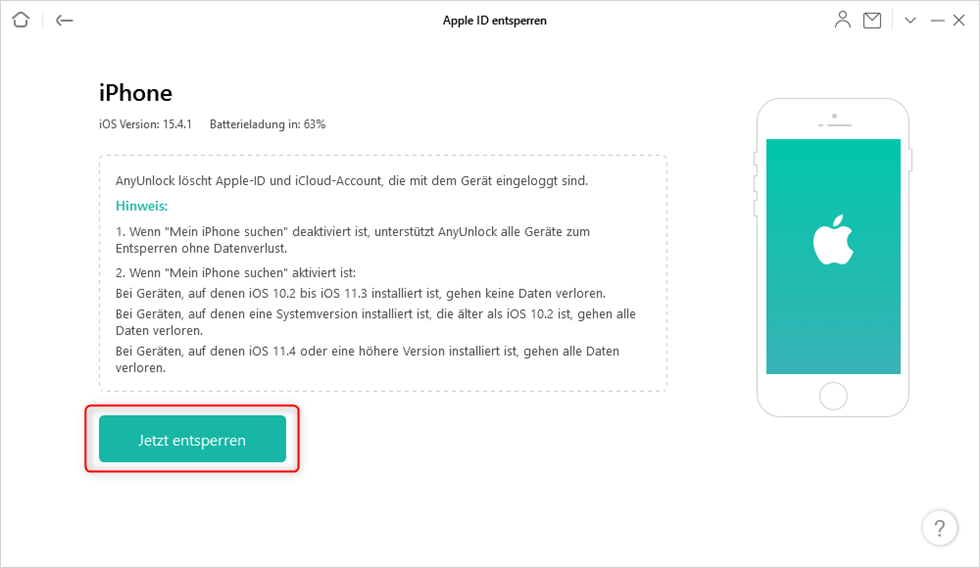
Auf Jetzt entsperren klicken, um Apple ID einfach zu entfernen
Schritt 4: Wenn „Mein iPhone suchen“ NICHT aktiviert ist, wird Ihre Apple ID direkt entfernt, ohne die Daten zu verlieren. Es dauert nicht lange, um die Apple ID von Ihrem iPhone zu entfernen. Sie brauchen nur kurz zu warten.
Wenn „Mein iPhone suchen“ auf diesem iPhone aktiviert ist und Ihr Betreibssystem über iOS 11.4 ist, werden Sie jetzt aufgefordert, Bildschirm-Passcode einzurichten und die Zwei-Faktor-Authentifizierung einzuschalten. Und nach der Entfernung der Apple ID werden die Daten auf dem iPhone gelöscht.
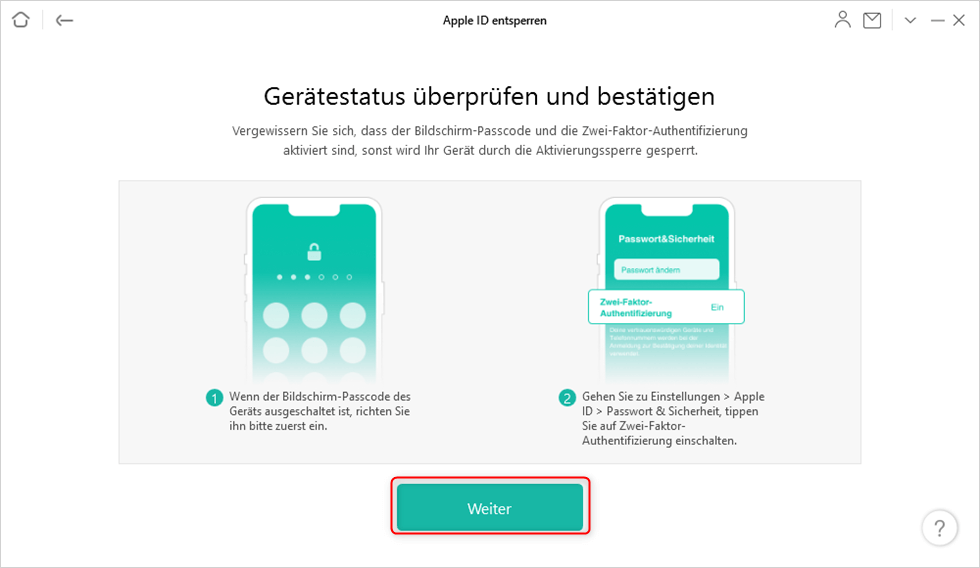
iPhone-Gerätestatus überprüfen für die Vorbereitung des Apple ID-Entsperrens
Schritt 5: Laden Sie dann eine Firmware herunter > Nachdem das Firmware-Paket vollständig heruntergeladen wurde, wählen Sie bitte die Schaltfläche „Jetzt entsperren“. AnyUnlock wird die Apple ID automatisch entsperren.
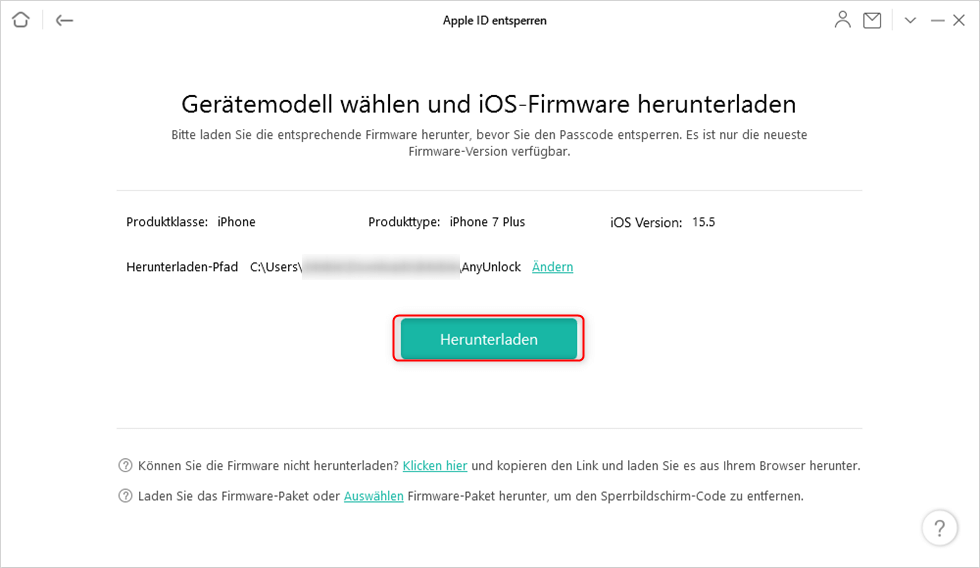
iPhone Firmware herunterladen, um Apple ID zu entsperren
Schritt 6: Warten Sie, bis die Firmware fertig heruntergeladen ist > Klicken Sie dann erneut auf „Jetzt entsperren“.

Apple ID sofort entsperren
Es gibt ein paar Dinge, die Sie wissen sollten, bevor Sie diese Methode durchführen: Sobald Sie Ihr iPhone mit dieser App zurückgesetzt haben, dürfen Sie Ihr Gerät nicht mit iTunes zurücksetzen, da Ihr iPhone Sie sonst auffordert, die Apple ID-Daten des ursprünglichen Besitzers einzugeben. Wenn Sie also Ihr iPhone zurückgesetzt haben, verknüpfen Sie es schnell mit Ihrem eigenen iCloud-Konto.
Wenn die Funktion „Mein iPhone suchen“ eingeschaltet ist und das iPhone unter einem System niedriger als 11.4 läuft, sollen Sie Ihr iPhone zurücksetzen bevor Sie die Apple ID entsperren, die genauen Schritte zeigt die Software an.
Methode 2: Wie kann man iPhone auf Werkseinstellungen zurücksetzen ohne Apple ID
Diese Option ermöglicht es Ihnen, Ihr iPhone auf die Werkseinstellungen zurückzusetzen ohne Apple ID. Also, das heißt, keine Apple ID ist auf diesem iPhone eingerichtet. Dabei werden alle Daten, die Sie auf Ihrem iPhone gespeichert haben, und alle Einstellungen, die Sie konfiguriert haben, gelöscht. Bevor Sie dies tun, sollten Sie sicherstellen, dass Sie eine Sicherungskopie Ihres iPhones erstellt haben, falls Sie Ihre Daten behalten möchten.
Es gibt bestimmte Bedingungen, die Ihr iPhone erfüllen muss, bevor Sie diese Methode verwenden können.
- Die Funktion “Mein iPhone suchen” muss auf Ihrem iPhone ausgeschaltet sein. Dies ist eine Sicherheitsfunktion, die deaktiviert werden muss, bevor Sie versuchen können, Ihr iOS-Gerät wiederherzustellen.
- Sie müssen den Bildschirm-Passcode für Ihr iPhone kennen. Andernfalls können Sie möglicherweise nicht auf Ihr iPhone zugreifen, wenn Sie versuchen, Ihr iPhone zurückzusetzen. Wenn Sie die oben genannten Dinge geklärt haben, können Sie mit dieser Methode fortfahren und Ihr iPhone zurücksetzen.
Schritt 1: Gehen Sie auf Ihrem iPhone zu den Einstellungen > tippen Sie auf die Option “Allgemein“.
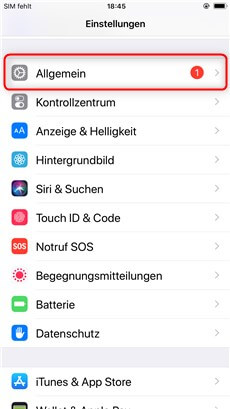
Auf Allgemein klicken in Einstellungen
Schritt 2: Gehen Sie zu “Zurücksetzen” > klicken Sie auf “Alle Inhalte und Einstellungen löschen“, um das Zurücksetzen Ihres Geräts zu starten.
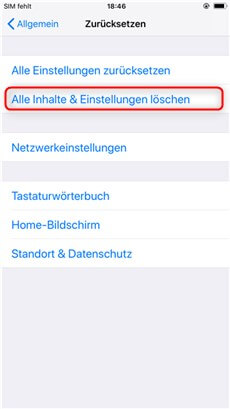
iPhone zurücksetzen – Alle Inhalte löschen
Sie werden aufgefordert, Ihren Bildschirm-Passcode einzugeben. Geben Sie den Passcode ein und Ihr iPhone wird zurückgesetzt.
Methode 3: Wie kann man das iPhone zurücksetzen ohne Apple ID über iTunes
Das Wiederherstellen Ihres iPhone ist eine hervorragende Option, um Probleme auf Ihrem Gerät zu beheben, wenn Sie welche haben. Da dabei eine saubere und funktionierende Version des iOS-Betriebssystems installiert wird, können Sie sicher sein, dass Sie eine fehlerfreie Version des Betriebssystems auf Ihrem Telefon erhalten.
Es gibt allerdings eine Bedingung, die Sie erfüllen müssen, bevor Sie diese iTunes-Methode zum Zurücksetzen Ihres iPhone verwenden können. Sie müssen die Option “Mein iPhone suchen” auf Ihrem Gerät deaktiviert haben. Denn wenn die Option aktiviert ist, müssen Sie Ihre Apple ID-Informationen eingeben. Das macht keinen Sinn, denn Sie wollen Ihr iPhone zurücksetzen, ohne sich bei einer Apple ID anzumelden.
Wenn Sie bestätigt haben, dass Sie die Bedingungen erfüllen und mit der Löschung Ihres Geräts einverstanden sind, sollten die folgenden Schritte Ihnen helfen, Ihr iPhone zurücksetzen ohne Apple ID mit der iTunes-App zu können.
- Laden Sie die neueste Version von iTunes herunter und installieren Sie sie auf Ihrem Computer. Starten Sie dann die App auf Ihrem Computer.
- Wenn iTunes geöffnet wird, schließen Sie Ihr iPhone mit einem Ladekabel an Ihren Computer an. Es wird dringend empfohlen, das Original Apple-Kabel zu verwenden.
- Suchen Sie Ihr iPhone in iTunes und klicken Sie es an. Klicken Sie dann auf den Reiter “Zusammenfassung” in der linken Seitenleiste.
- In der rechten Seitenleiste sehen Sie mehrere Optionen. Suchen Sie die Schaltfläche “iPhone wiederherstellen” und klicken Sie sie an.
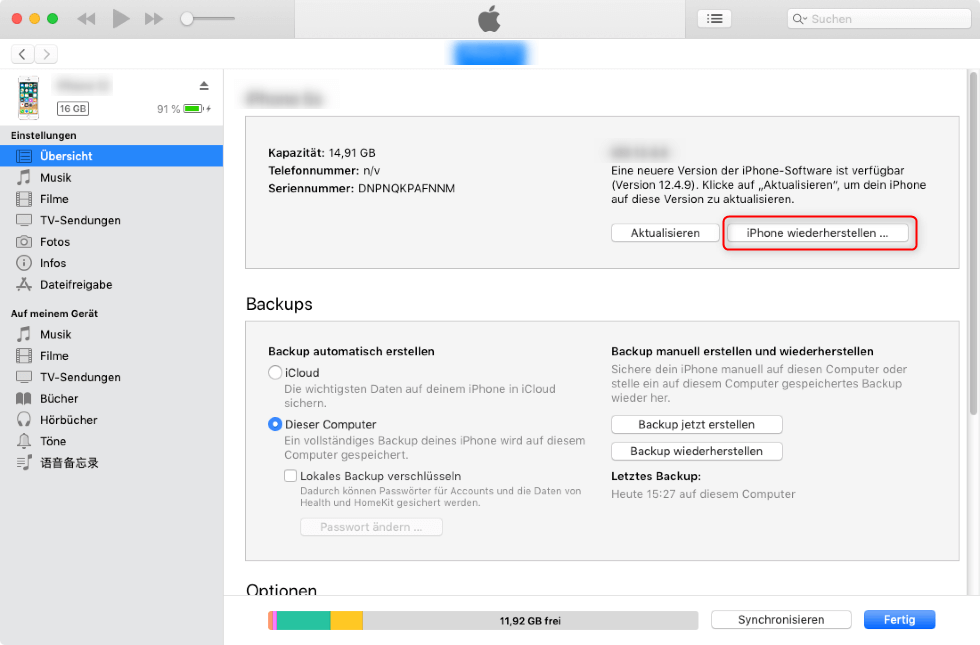
Über iTunes iPhone wiederherstellen
- Folgen Sie den Anweisungen auf dem Bildschirm und Ihr iPhone wird zurückgesetzt und wiederhergestellt.
Fazit
Wenn Sie sich aus irgendeinem Grund nicht an Ihre Apple ID erinnern können, aber Ihr iPhone zurücksetzen ohne Apple ID möchten, können Sie dies mit den oben genannten Methoden tun. Es gibt tatsächlich mehrere Möglichkeiten, Ihr Gerät zurückzusetzen, und Sie können diejenige wählen, die für Sie am besten geeignet ist. Nachdem die Apple ID entfernt wurde, können Sie eine Bestätigungsmeldung auf dem iPhone-Bildschirm erhalten. Ihr iPhone ist nun zurückgesetzt und Sie können es mit jedem Ihrer Konten verwenden. AnyUnlock ist bewährt nützlich und arbeitssparend, probieren Sie es einfach aus.
AnyUnlock – Ihr iOS-Gerät-Entsperr-Experte
- Vollständigkeit – Stellen Ihnen eine Vielzahl von Passwörtern zum Entsperren zur Verfügung: Apple ID entsperren/ iPhone Bildschirm sperren/iTunes Backup-Passwort/Bildschirm-Passwort.
- Schnelligkeit – Das Entfernen des Passworts ist ein einfacher 3-Schritte-Prozess und erfordert keine technischen Kenntnisse.
- Zuverlässigkeit – Bietet Ihnen die höchste Freischaltungs-Erfolgsrate.
Herunterladen für Win100% sauber und sicher
Herunterladen für Mac100% sauber und sicher
Gratis Herunterladen * 100% sauber und sicher
Weitere Fragen über Produkt? Kontaktieren Sie bitte userem Support Team, um Lösungen schnell zu bekommen >